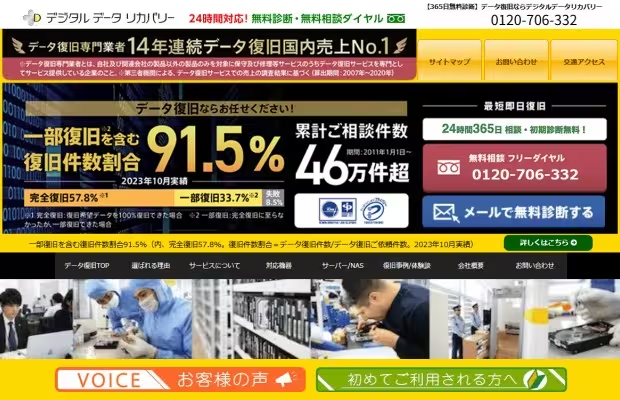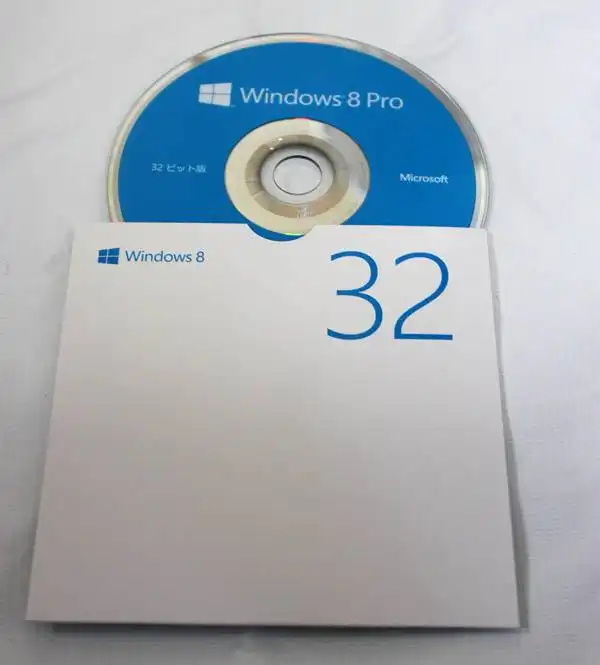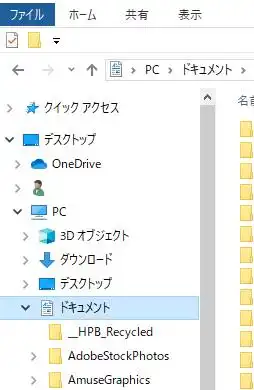パソコンやサーバー、スマートフォン、外付けHDD、レコーダーといったコンピューターの機器は、
電源コンセントやバッテリーから電気を使ってハードウェアを動かすため、
稀に過電流といったショックによる焼き焦げ(ショート)のトラブルが起こる場合があります。
もし焼損のアクシデントにより機材が故障して、内部に保存されたデータが開けなくなった時は、
どういった方法でハードウェアからファイルの取り出しをすればいい?という疑問について、解説いたします。
焼き焦げによるデータ記憶装置やコンピューターの破損の原因とは?
まず焼損(しょうそん)とは、焼けて壊れてしまうことを差す意味で、
高価な機械が損傷して大きな被害を被ることを、焼損事故とも言います。
例えば、落雷や火災、水害といった災害で高熱や電圧の負荷がかかることが原因で、
コンピューターやデータ記憶装置が物理的に焼き焦げを起こしてしまう場合があります。
パソコンの場合は、例としてCPU(シーピーユー・中央演算処理装置)などの部品が、
起動中に自ら発する高熱に耐え切れずにシリコンの燃焼や発火を起こして、
場合によってはCPUファンや基板など、周囲のパーツもろとも焦がしてしまう損傷などがあります。
ですが、SSDやHDDといったデータ記憶装置が無事であれば、破損しているパソコンなどのマシンから、
そのストレージのみを取り出して別のPC本体などで開いて復旧をするか、
プロのデータ救出のサービスで、内部のファイルをサルベージしてもらうことができます。
パーツの焼損が起きてハードウェアが故障した時は?
次に、これらのトラブルは熱伝導シールやグリス、クーラー(ファン)といった、
廃熱のための部品や消耗品がしっかりと取り付けられていなかった場合や、
老朽化でその役割が十分に果たされていない場合などにも、起こりえます。
一度、焼損の事故が起きてしまいそのハードウェアが故障して動かない状態になった時は、
そのまま使い続けようとすると焼き焦げが悪化したり、機械の爆発や火災発生のおそれも出てきます。
なので、決してパーツ交換による修理といった措置をせずに起動させようとしてはいけません。
また例として、ノートパソコンを修理する際に破損した状態をチェックしていく手法についてはこちらの解説にて。
また異音や異臭が出てきた時には、すぐにマシンの電源を止めてください。
SSDやハードディスクを取り出して別の装置で読み込みをする方法
次に、パソコンや外付けHDDケースのふたを開けて内部の破損の状態を確認されてみてください。
もし、基板(マザーボード)やCPU、電源ユニットなどのパーツのみが焼損したと見られる場合は、
SSDやハードディスクを取り出す方法で、別のPC本体や外付けHDDケースで読み込めれば、
そちらでExcelやWord、PowerPoint、PDF、写真や動画といったデータを開いてみてください。
またFDやBD-RE、DVD-RW、CD-RWも、ドライブ装置のみが壊れていても、中に入っていたディスクは、
熱で溶けたりしていなければ、装置から抜き出すことでまたデータを使い直せる見込みがあります。
MacBook Airといった小型のノートパソコンや、ふたの固い構造のポータブルHDDのケースが壊れて、
電源がつかない時は、自分自身ではストレージを取り外すのが難しいことがあります。
その際には、デジタルデータリカバリー様といったプロのデータ復旧のサービスにて、
電源が入らない状態のマシンから、内部のファイルの救出の作業をしてもらうことができます。
スマートフォンやタブレット端末がショートした際は?
次に、スマートフォンやガラケー、タブレット端末が水濡れ・水没などでショートしたら、
内部の基板(ボード)といった回路が損壊しているケースが多いです。
ですが、Android(アンドロイド)の製品やガラケーに差し込みしたSDメモリーカードは、
故障せずに無事で、そちらを抜き出しして画像や動画、メモ、書類、連絡先の電話帳、音楽、音声といった、
スマートフォンやスレートPCの個人用のデータを救出できることも多いです。
市販のUSBカードリーダー・ライターといった機器を購入して、モバイル端末から差し替えて、
パソコンにUSB接続して、リムーバブルディスクとしてSDカードを読み込みされてみてください。
しかし、長時間水没していたりSDカードがある程度水濡れしていた時は、
通電をするとその瞬間にショートする危険があるため、ご注意ください。
また時間が経つと錆びる可能性もあるため、なるべく早くデータの取り出しを行う必要があります。
あるいは、ドコモやauの電話会社のクラウド(データお預かり)のサービスに、
自動更新で電話帳やメール、写真といったバックアップの設定をされていた場合には、
機種交換で購入をした端末に、後からデータをコピーで移し替える形での復旧もできます。
電源が入らないiPhoneやiPad、またAndroidの内蔵のフラッシュメモリにあるデータの方は、
中身のファイルを残したままで修理をしてもらえるサービスに出す方法もあります。
パソコンやサーバーの部品が破損した時に修理する時は?
次に、焼損のアクシデントが発生して起動できないPCのケースやサーバの中身を開いてみて、
一見すると色が黒ずんで焦げ臭くなっている部品のみが壊れているように見えても、
他の接続しているパーツにもクラッシュの影響が及んでいる可能性も高いです。
パソコンの場合は、問題が出ていそうな一通りのパーツを一つずつ状態を確認して、
不具合が出ている部品を換装する修理を施して、以前のように使い直すことができます。
どのパーツが破損しているか判別が難しい時は、なるべく専門のパソコン修理サービスに、
マシンの状態を見てもらわれることを推奨します。
電子機器が壊れたら、場合によっては新品の買い替えを検討してみる必要もあるでしょう。
落雷による破損を防ぐには、たとえばオウルテック(Owltech)製の無停電電源装置(UPS)を、
電源コンセントとの間に中継することで、電圧の負荷を防ぐこともできます。
ほかに、ハードウェアインタフェースのコネクタが損壊した時に修理をする方法についての解説ページも参考までに。
特にパソコン以外の製品は、ご自身で回路を交換して修復するのは一般的には難しいため、
サーバーやスマホ、タブレット、NAS、レコーダーなどのハードウェアに焼損が起きた時は、
メーカー先のカスタマーサポートや修理サービスの業者に出して見てもらうのが得策です。
ストレージデバイスが損傷してファイルやフォルダーが開けない時は?

次に、パソコンやサーバー、携帯電話といった、中身にデータ記憶装置が入っている電子計算機が、
焼き焦げなどで物理的に壊れると、ストレージデバイス(補助記憶装置)も破損していることがあります。
また、パソコンに内蔵されているドライブ装置に入れたCD、DVD、ブルーレイ、フロッピーディスクや、
USBポートに差し込みしたUSBメモリといった外部のデータ記憶装置も、同時に損傷するケースもあります。
もし火事や重度の電源ショートの事故で、ハードウェアの損傷がたいぶひどく、
データ記憶装置の部分まで焼き焦げや融解が起きて、デバイスへのアクセス不能の状況になったら、
書き込みしていたファイルやシステムの再読み込みは、個人では難しくなってしまいます。
ですが外部のカートリッジのみが壊れている時は、まだ内蔵されたHDDやメモリーカードを、
機材の分解により取り外しをして、ほかのケースに付け替えて開き直せる見込みがあります。
ほか例として、とげおネット 様での、
【故障】Windowsが起動しないPCのデータを取り出し、別のPCに移行する方法 の解説も参考までに。
一方で補助記憶装置が運良く無傷でない限りは、自分自身で内部データを拾い出すのは、
技術や設備の面からほぼ不可能なため、ストレージをあまり無理に取り外さないようご注意ください。
またHDDやUSBメモリなどのストレージを自身で分解すると、煤やホコリが大事な箇所に付着して、
余計に壊してしまう危険が高いため、決して安易に部品をバラバラにしないようにしてください。
専門業者のデータ復旧サービスで取り出ししてもらう
ハードウェアの焼損といった重度のトラブルが出て、データが開けない時は、
基本的に専門業者のデータ復旧サービスセンターに依頼をして、焼き焦げた機材から、
中身のデータファイルを取り出す作業を行ってもらうことが確実です。
データの復旧に掛かる料金の方は、ハードウェアの物理障害という分類に該当するトラブルで、
システム的な論理障害に比べて、全般的にある程度 高めの費用です。
マシンやストレージの破損がひどくても、ファイルの記憶部分(HDDのセクタなど)が無事であれば、
ラボでの分解によりデータを読み取りをして、別の装置に移行して復元してもらうことができます。
いざという時には一度、HDDやRAID、メモリーカード、NAS、サーバーといった電子機器を見てもらい、
中身の貴重なデータを取り出してもらうための、お問い合わせをされてみることもお薦めします。